Come creare e personalizzare i tuoi Emoji Android con Gboard
Suggerimenti E Trucchi Per Android / / August 05, 2021
Tutti noi amiamo interagire con i nostri amici e familiari tramite varie applicazioni di social media. Tuttavia, con l'aiuto degli emoji, possiamo esprimerci in un modo più interessante. Gli emoji aggiungono un tocco personale ai messaggi che inviamo con l'applicazione di messaggistica dei social media e ci sono un sacco di emoji che puoi utilizzare. Tuttavia, se stai cercando di aggiungere un tocco più personale e desideri personalizzare i tuoi emoji Android con Gboard, sei nel posto giusto.
Come in questo post, ti guideremo su come creare e personalizzare i tuoi emoji Android con Gboard. Inoltre, adesso Google consente agli utenti di mescolare e abbinare due emoji per creare un'emoji completamente nuova. In effetti, puoi fare tutto questo con l'aiuto della stessa applicazione GBoard. C'è una nuova funzionalità chiamata "Gboard Kitchen" che permette di mescolare due emoji per crearne una nuova. Quindi, senza ulteriori indugi, passiamo direttamente all'articolo stesso;
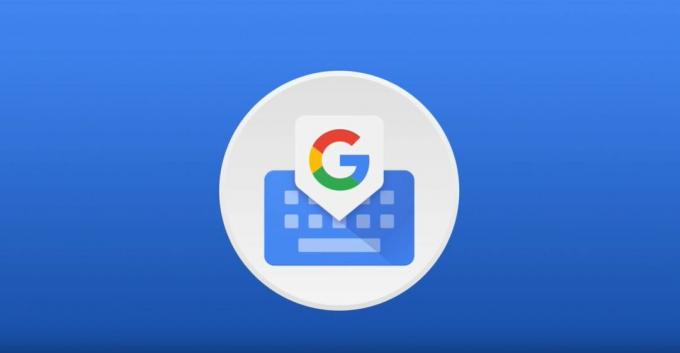
Come creare e personalizzare i tuoi Emoji Android con Gboard
Nota che c'è solo un certo set di emoji che possono essere utilizzati nella funzione Gboad Kitchen per creare nuovi emoji. La maggior parte degli emoji quando combinati insieme aggiungono semplicemente volti per creare nuove espressioni per gli emoji. Controlla i passaggi seguenti per creare nuovi emoji mescolando due:
- Apri qualsiasi applicazione con input di testo.
- Quindi devi selezionare Gboard come applicazione tastiera predefinita.
- Tocca qualsiasi emoji ma assicurati di controllare l'elenco di emoji supportati di seguito, che puoi utilizzare per crearne di nuovi:
- faccia da cowboy
- pagliaccio
- scimmia
- robot
- cactus
- cacca
- fantasma
- emoji del cuore - Se l'emoji selezionata supporta la funzione di mix, Google ti mostrerà anche alcuni suggerimenti per la personalizzazione. Tieni presente che potrebbe essere necessario un po 'di tempo per mostrare.

- Ora, una volta creati i nuovi emoji, puoi scegliere tra uno qualsiasi degli emoji creati e usarli nel tuo messaggio.
- Questo è tutto!
Se l'aggiornamento non è arrivato sul tuo dispositivo, puoi andare su Google Play Store per aggiornare l'applicazione. Quindi, eccolo qui da parte mia in questo post. Spero che questo post vi sia piaciuto e che siate in grado di utilizzare la funzione Gboard Kitchen per creare nuovi emoji utilizzando quelli già esistenti. Fino al prossimo post... Salute!
Un esperto di marketing digitale certificato Six Sigma e Google che ha lavorato come analista per un'importante multinazionale. Un appassionato di tecnologia e automobile che ama scrivere, suonare la chitarra, viaggiare, andare in bicicletta e rilassarsi. Imprenditore e blogger.



